Asus W2J Bedienungsanleitung
Stöbern Sie online oder laden Sie Bedienungsanleitung nach Notebooks Asus W2J herunter. Asus W2J Benutzerhandbuch Benutzerhandbuch
- Seite / 72
- Inhaltsverzeichnis
- LESEZEICHEN
- Notebook-PC 1
- Über dieses Benutzerhandbuch 5
- Sicherheitshinweise 5
- Über dieses Handbuch 6
- Transportvorkehrungen 8
- 1. Einlegen des Batteriepacks 9
- 2. Anschließen des Netzteiles 9
- 2. Die einzelnen Teile 11
- 2 Die einzelnen Teile 12
- SETUP MENU 21
- 3. Erste Schritte 23
- 3 Erste Schritte 24
- Akku verwenden 25
- Laden des Akkus 25
- Pflege des Akkus 27
- Überprüfen des Akkus 27
- Tastatursonderfunktionen 29
- Microsoft Windows™-Tasten 31
- Tastatur als Cursor 31
- Tasten und Statusanzeigen 32
- Statusanzeigen 33
- 4. Benutzung des Notebook-PCs 35
- Betriebssysteme 36
- Zeigegerät 37
- Klicken Klopfen 38
- Doppelklicken 38
- Doppelklopfen 38
- Umgang mit dem Touchpad 39
- Speichergeräte 40
- Audio-CDs abspielen 41
- Flash-Speicherkartenleser 42
- Festplatte 42
- Anschlüsse 43
- Netzwerkanschluss 44
- Infrastruktur-Modus 45
- Ad-hoc-Modus 45
- Energieverwaltungsmodi 47
- Thermalregelung 48
- Standby und Schlafmodus 49
- Audio/Video 50
- RCA-Kabel 50
- S-Video-Eingang 50
- Teletext 51
- Diese Seite zum Verstauen im 52
- ExpressCard-Steckplatz des 52
- Notebook-PCs einstecken 52
- A Anhang 54
- Wireless LAN-Karte 55
- Wireless LAN USB-Adapter 55
- USB-Tastatur und Maus 55
- USB-Diskettenlaufwerk 55
- Anhang A 61
- Regionsdefinitionen 61
- Standard unterliegen 63
- UL-Sicherheitsanmerkungen 67
- CDRH-Bestimmungen 69
Inhaltsverzeichnis
G2389 / Februar 2006Notebook-PCHardware-Benutzerhandbuch
101 Vorstellung des Notebook-PCs
112. Die einzelnen TeileHauptbestandteile des Notebook-PCs
122 Die einzelnen TeileOberseiteIdentifizieren Sie die Komponenten auf der Oberseite mit Hilfe der folgenden Abbildung. 135468729
13Die einzelnen Teile 223456781TastaturDie Tastatur bietet Tasten in Standardgrößen mit komfortablem Tastenweg (die Tiefe, bis zu der die Tasten he
142 Die einzelnen TeileUnterseiteIdentifizieren Sie die Komponenten auf der Unterseite mit Hilfe der folgenden Abbildung.1243576891021Batterieverrie
15Die einzelnen Teile 234567Speicherfach (RAM)Das Speicherfach bietet die Möglichkeit, den vorhandenen Speicher zu erweitern. Zusätzlicher Speicher
162 Die einzelnen TeileLinke SeiteIdentifizieren Sie die Komponenten an der linken Seite mit Hilfe der folgenden Abbildung.124357689102341Spannungse
17Die einzelnen Teile 2Optisches LaufwerkDieser ASUS-Notebook-PC hat verschiedene Ausführungen hinsichtlich des optischen Laufwerks. Je nach der Au
182 Die einzelnen TeileRechte SeiteIdentifizieren Sie die Komponenten an der rechten Seite mit Hilfe der folgenden Abbildung.243568172.0USB-Port (2.
19Die einzelnen Teile 2Infrarotanschluss (IrDA)Der Infrarotverbindungsanschluss (IrDA) bietet eine bequeme kabellose Datenkommunikation mit a
2Inhalt1. Vorstellung des Notebook PCs ...5Über dieses Handbuch ...
202 Die einzelnen Teile21VorderseiteIdentifizieren Sie die Komponenten an der Vorderseite mit Hilfe der folgenden Abbildung.5612341Mikrofoneingang (
21Die einzelnen Teile 2Status-Anzeigen (Front)Die Einzelheiten der Status-Anzeigen sind in Abschnitt 3 beschrieben.CIR- (Consumer Infrared) Anschlu
222 Die einzelnen TeileRückseiteIdentifizieren Sie die Komponenten an der Rückseite mit Hilfe der folgenden Abbildung.1BatteriepackDas Batteriepack
233. Erste SchritteNetzanschluss verwendenAkku verwendenNotebook einschaltenAkku prüfenSystemneustart/SystemstartNotebook ausschaltenTastatur-Sonderfu
243 Erste SchritteANMERKUNG: Dieses Notebook verfügt je nach Verkaufsbereich über einen Netz-stecker mit entweder zwei oder drei Stiften. Wenn ei
25Erste Schritte 3VORSICHT! Versuchen Sie nie, den Akku zu entfernen, während das Notebook angeschaltet ist, da dies zum Verlu
263 Erste SchritteNotebook einschaltenBeim Einschalten des Notebooks erscheint seine Systemstartmeldung auf dem Bildschirm. Wenn nötig, können Sie
27Erste Schritte 3Überprüfen des AkkusDas Batteriesystem arbeitet mit dem Windows Smart Battery Standard, der den Prozentsatz des im Batteripack ve
283 Erste SchritteSystemstart/SystemneustartNach Änderungen am Betriebssystem werden Sie eventuell aufgefordert, das System neu zu start
29Erste Schritte 3TastatursonderfunktionenFarbige HotkeysIm Folgenden finden Sie die Definitionen der farbigen Hotkeys auf der Notebook-Tastatur. Die
3InhaltAbbildungen zur Bedienung des Touchpads ...38Umgang mit dem Touchpad ...
303 Erste SchritteFn+C: Schaltet “Splendid Video Intelligent Technology” EIN oder AUS. Damit können Sie zwischen den Farbverbesserungsmodis umschal
31Erste Schritte 3Microsoft Windows™-TastenAuf der Tastatur finden Sie zwei spezielle Windows™-Tasten:Die Taste mit dem Windows™-Logo aktiviert das
323 Erste SchritteSchnellzugriffstastenTasten und StatusanzeigenBluetooth-TasteDiese Taste ist nur an Modellen mit interner Bluetooth-Funktion (BT)
33Erste Schritte 3StatusanzeigenCapital Lock (Großbuchstaben-Feststelltaste) Zeigt an, dass Capital Lock [Caps Lock] aktiviert ist. Capital L
343 Erste SchritteBatterieladeanzeigeDie Batterie-Indikator-LED zeigt Ihnen den Batteriestatus wie folgt:EIN: Die Notebook PC Batterie wird geladen
354. Benutzung des Notebook-PCsBetriebssystemZeigegerätSpeichergeräte PC-Kartensteckplatz (PCMCIA) Optisches Laufwerk FestplatteAnschlüsse M
364 Benutzung des Notebook-PCsBetriebssystemeDieses Notebook bietet seinen Kunden (je nach Region) u.U. die Wahl eines vorinstallierten
37Benutzung des Notebook-PCs 4Finger vorwärts schiebenFinger nach links schiebenFinger rückwärts schiebenFinger nach rechts schiebenVORSICHT! Verw
384 Benutzung des Notebook-PCsDoppelklicken/Doppelklopfen - Dies ist eine herkömmliche Methode zum direkten Aufrufen eines Programms über das jewei
39Benutzung des Notebook-PCs 4Umgang mit dem TouchpadDas Touchpad ist druckintensiv. Wenn Sie es nicht richtig pegen, kann es leicht beschädigt we
4Inhalt
404 Benutzung des Notebook-PCsSpeichergeräteSpeichergeräte erlauben dem Notebook-PC Dokumente, Bilder und andere Dateien auf verschiedene Datenspei
41Benutzung des Notebook-PCs 42. Fassen Sie die Disk vorsichtig an den Kanten und ziehen sie gerade heraus. 1. Drücken Sie bei eingeschaltet
424 Benutzung des Notebook-PCsFlash-SpeicherkartenleserUm Speicherkarten von Geräten wie Digitalkameras, MP3-Spielern, Handys und PDAs verwenden zu
43Benutzung des Notebook-PCs 4ModemanschlussDas Telefonkabel zum Anschluss des internen Notebook-Modems sollte zwei oder vier Leiter aufweisen (nur
444 Benutzung des Notebook-PCsNetzwerk-Hub oder SwitchNetzwerkkabel mit RJ-45-AnschlüssenDer LAN-Anschluss ist der größere von beiden.Beispiel für
45Benutzung des Notebook-PCs 4Dies sind Beispiele für eine Verbindung des Notebook-PCs mit einem Wireless-Netzwerk.Wireless LAN-Anschluss (nur in b
464 Benutzung des Notebook-PCsNew Verbindung hinzufügen vom Bluetooth-Symbol aus der TaskleisteBluetooth-Einstellungen unter Windows Start | Progra
47Benutzung des Notebook-PCs 4EnergieverwaltungsmodiDas Notebook verfügt über eine Reihe automatischer und einstellbarer Stromsparfunktion
484 Benutzung des Notebook-PCsEnergiezustand - ZusammenfassungThermalregelungDrei Methoden stehen zur Regelung der Temperatur des Notebooks zur Ver
49Benutzung des Notebook-PCs 4Standby und SchlafmodusEinstellungen zur Energieverwaltung nden Sie in der Windows-Systemsteuerung. Im Folgenden nd
51. Vorstellung des Notebook-PCsÜber dieses BenutzerhandbuchAnmerkungen zu diesem HandbuchSicherheitshinweiseVorbereiten Ihres Notebook-PCs
504 Benutzung des Notebook-PCsAudio/Video-Anschlüsse Verbinden Sie den AV/S-Video-Adapter, wie auf dem Bild gezeigt, um die RCA-Standardeingänge od
51Benutzung des Notebook-PCs 4Audio/Video-Fernbedienung (an bestimmten Modellen)Modelle mit TV-Tuner werden mit einer kabellose Fernbedienung gelie
524 Benutzung des Notebook-PCsFernbedienung in Kartengröße (an bestimmten Modellen)Modelle mit TV-Tuner werden mit einer kabellose Fernbedienung ge
53AnhangOptionales ZubehörOptionale AnschlüsseGlossarHinweise und SicherheitsbestimmungenBesitzerinformationen
54A AnhangUSB 2.0 Dünnes Combo-Laufwerk (Optional)Das dünne Combo-Laufwerk verwendet die Technologie von FlextraLink™ (Anti-Coaster Technologie) un
55Anhang AOptionales Zubehör (Fortsetzung)Diese Geräte dienen der optionalen Vervollständigung Ihres Notebooks.Wireless LAN-KarteDie ASUS WLAN PC C
56A AnhangOptionale AnschlüsseDiese Geräte werden von Drittherstellern angeboten.DruckeranschlussAn einem USB-Anschluss können ein oder mehre
57Anhang AGlossarACPI (Advanced Configuration and Power Management Interface)Moderner Standard zur Energieverbrauchreduzierung in Computern.APM (Adv
58A AnhangByte (Binary Term)Ein Byte ist eine Gruppe von acht aneinanderliegenden Bits. Ein Byte wird zur Darstellung eines einzelnen alphanumerisc
59Anhang AKensington®-SchlossMit Kensington® (oder kompatiblen)-Schlössern können Sie das Notebook mit Kensington® kompatiblen Notebook-Sicherheits
61 Vorstellung des Notebook-PCsÜber dieses HandbuchSie lesen gerade das Notebook-Handbuch. Dieses Handbuch enthält Informationen zu den unterschied
60A AnhangPOST (Power On Self Test)Wenn Sie den Computer anschalten, führt er zuerst den POST aus, eine Reihe softwaregesteuerter Diagnoset
61Anhang AHinweise und SicherheitsbestimmungenDVD-ROM-LaufwerksinformationenDas Notebook wird mit einem optionalen DVD-ROM-Laufwerk oder ei
62A AnhangKompatibilität des internen ModemsDas Notebook mit internem Modem entspricht den Regulationen JATE (Japan), FCC (US, Canada, Korea, Taiwa
63Anhang AKompatibilität des internen Modems (Forts.)Diese Tabelle zeigt die Länder, welche momentan dem CTR21-Standard unterliegen. La
64A AnhangNachdruck aus dem Code of Federal Regulations #47, Teil 15.193, 1993. Washington DC: Office of the Federal Register, National Archives an
65Anhang AFCC-Auflagen zu RadiofrequenzinterferenzenMPE-Erklärung: Dieses Gerät enthält einen Sender mit niedriger Leistung, der ein Radiofrequenz
66A AnhangIn Frankreich eingeschränkte Frequenz-BandbreitenIn einigen Teilen Frankreichs wird die Frequenzbandbreite eingeschränkt. In schlimmsten
67Anhang AUL-SicherheitsanmerkungenErforderlich für UL 1459 betreffend Telekommunikations (Telefon)-Ausrüstungen, die zum elektrischen Anschluss a
68A AnhangNordic-Vorsichtsmaßnahmen (für Notebooks mit Lithium-Ionen-Akku)CAUTION! Danger of explosion if battery is incorrectly replaced
69Anhang AKundendienstwarnungWARNUNG: Modifikationen oder Vorgehensweisen, die nicht in diesem Benutzerhandbuch beschrieben werden, können zu Belas
7Vorstellung des Notebook-PCs 1SicherheitshinweiseDie Einhaltung der folgenden Vorsichtsmaßnahmen verlängert die Lebensdauer des Notebooks. Befolge
70A Anhang Dänisch Niederländisch Englisch Finnisch Französisch Deutsch Griechisch Italienisch Portugiesisch Spanisch SchwedischCTR 21-
71Anhang A
72A AnhangBesitzerinformationenDiese Seite dient zur Niederlegung der Notebook-Information zur zukünftigen Referenz oder für technische
81 Vorstellung des Notebook-PCsTransportvorkehrungenSchalten Sie das Notebook vor dem Transport aus und trennen Sie alle externen Periph
9Vorstellung des Notebook-PCs 1Vorbereiten Ihres Notebook-PCsEs folgt eine Kurzanleitung zur Nutzung Ihres Notebook-PCs. Lesen Sie bitte das vollst
Weitere Dokumente für Notebooks Asus W2J



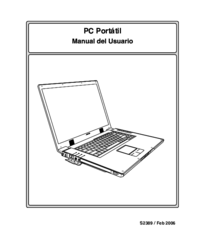



 (86 Seiten)
(86 Seiten) (70 Seiten)
(70 Seiten) (124 Seiten)
(124 Seiten) (70 Seiten)
(70 Seiten) (147 Seiten)
(147 Seiten)







Kommentare zu diesen Handbüchern